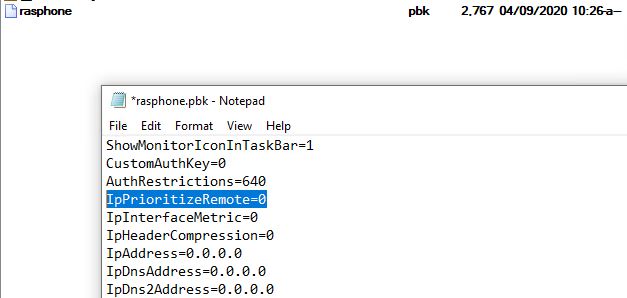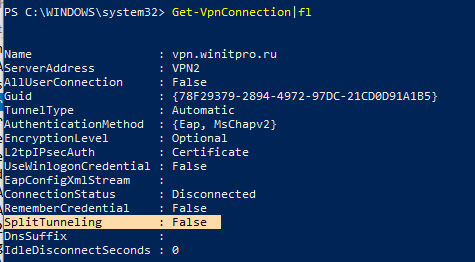Почему VPN отключается от VPN-сервера и мне нужно подключаться заново?
Когда мы используем VPN службы или удаленного VPN-сервера, одна из самых неприятных проблем заключается в том, что соединение разрывается, и нам приходится ждать, чтобы снова подключиться. Процесс переподключения в сервисах, использующих IPsec или OpenVPN занимает несколько секунд, но во время этого типа мы не сможем выходить в Интернет, и, по логике вещей, мы заметим обрыв VPN-соединения. Клиенты VPN, как правило, готовы к повторному подключению в случае сбоя, а в других случаях нам приходится подключаться заново. Сегодня мы собираемся объяснить основные причины, по которым VPN отключается, и мы должны повторно подключить его, чтобы продолжить безопасный просмотр.
Проблемы и решения, которые следует предпринять, если VPN отключается
Когда мы используем платную или бесплатную услугу VPN, может случиться так, что у нас возникнут перебои в подключении, и нам придется повторно подключиться, чтобы продолжить использовать эту услугу в обычном режиме. Как правило, программное обеспечение VPN допускает автоматическое переподключение, кроме того, мы должны помнить, что у большинства из них есть Kill-переключатель, поэтому мы не сможем выходить в Интернет, пока VPN не работает, чтобы защитить себя от внешних угроз. Когда пользователь подключается к своему собственному VPN-серверу дома или в офисе, он также может столкнуться с проблемами при разрыве VPN-соединения. Ниже мы дадим вам все ключи для диагностики проблем и способов их решения.
Скорость и стабильность интернет-соединения
Подключение к VPN напрямую зависит от нашего интернет-соединения. Если стабильность нашего интернет-соединения не очень хорошая, или мы находимся в сетях 3G / 4G, которые могут иметь небольшие урезания, соединение с VPN будет постоянно прерываться из-за самого соединения. В этом случае мы мало или ничего не можем сделать, потому что это зависит не от нас, а от нашего интернет-провайдера. В случае, если ваше интернет-соединение фиксировано (ADSL, кабель или оптоволокно) и у вас много обрывов, хорошим вариантом может быть смена провайдера на более стабильного, таким образом, у вас не будет этих проблем с подключением. отключает VPN или домашнее подключение к Интернету. В случае, если вы находитесь в сетях 3G / 4G и у вас есть перебои, вы должны найти место с наилучшим покрытием, тогда это будет зависеть от хорошего обслуживания, предоставляемого провайдером.
Скорость интернет-соединения также очень важна для правильной работы службы VPN, хотя она напрямую не связана с прерываниями и отключениями службы VPN, она позволит нам установить соединение и его работу. Быстрее. Если у нас слишком большая задержка, когда мы собираемся установить соединение с VPN-сервером, возможно, что установление соединения происходит очень медленно, и даже оно возвращает какой-то тип ошибки, потому что время ожидания слишком велико и он отменяется при установлении соединения. Если VPN настроен правильно, высокая задержка может вызвать спонтанные сбои.
Вы подключаетесь через WiFi?
Если вы используете такие протоколы, как IPsec или OpenVPN, вам придется повторно подключать VPN с нуля, хотя программное обеспечение обычно делает это полностью автоматически, однако мы заметим обрыв соединения, потому что этот процесс занимает около 2-5 секунд для подключения ( Это зависит от многих факторов). Кроме того, вы должны принять во внимание переключатель Kill, который есть в основном программном обеспечении, что защищает нас от возможных атак.
VPN отключается при подключении через кабель
Если вы подключаетесь к маршрутизатору или коммутатору с помощью кабеля и у вас возникают перебои в работе служб VPN, вы должны убедиться, что проводное соединение находится в хорошем состоянии и не отключается. В некоторых сценариях, когда у нас очень длинные или плохие сетевые кабели, у нас могут быть спонтанные отключения, которые вызывают разрыв проводного соединения, поэтому мы перестанем иметь Интернет, а также VPN-соединение.
Очень важно проверить сетевые кабели и, как и прежде, убедиться, что проблема в локальной проводной сети, используя команду ping, чтобы увидеть, есть ли у нас какой-либо перерыв в этом типе соединения. Хотя при подключении через Ethernet не очень часто встречаются проблемы такого типа, они существуют, и мы должны проверить, чтобы исключить их.
Используемые протокол и служба VPN
Как вы уже видели, мы должны подробно рассмотреть подключение к локальной сети и наше Интернет-соединение, чтобы избежать или смягчить последствия того, что у нас есть перебои в сети VPN. Конечно, в случае, если все сделано правильно, нам нужно будет проверить сам сервис VPN, а также какой протокол мы используем.
Самопроизвольное отключение VPN
Самопроизвольное отключение
Возможно перегрев, но может быть и вирусы. При подключении к интернету спустя некоторое время комп.
Самопроизвольное отключение
Доброго времени суток. Проблема в следующем. На днях приобрел внешний жесткий.
Самопроизвольное отключение HDD
Минут через 5 работы компьютера пропадает соединение с жестким диском 🙁 выскакивает ошибка Hard.
d7d1cd, VPN проги и серверы разные. Что и как используете вы неизвестно, надо было показать, изложить подробнее.
И какой аппарат.
Добавлено через 41 минуту
Кроме этого, если подключение к VPN выполнить с компьютера, то разрыва тоже не происходит.
Добавлено через 6 минут
Иногда ставят сторонние проги экономии батареи, тогда надо копать в них настройки энергосбережения. Думаю, аппарат «засыпает», но часть приложений работает в фоне, т.к. имеет на это разрешение.
Добавлено через 4 минуты
Напишите, получится ли решить разрыв.
Если нет, то можно попробовать сторонний софт для подключения к вашему VPN, и уже дать разрешения для работы в фоне этому приложению. Таких приложений не посоветую, не знаю. Знаю VPN анонимайзеры с американскими серверами, но вам не подойдет.
Добавлено через 5 минут
d7d1cd, Понятно, значит, пока работает плеер VLC и кажет экран, соединение не разрывает, а как только потушить, через 5 мин разрыв?
. насчет встроенного у меня приложения «экономия энергии». у вас может быть что-то с другим названием. Сейчас практически во всех телефонах настраиваются профили энергосбережения. Также встраивают в систему чистильщики/ускорители. Эта обычная пара приложений идет с коробки.
_ Прошивка не модифицированная у вас? К сожалению, нет рядом именно Xiaomi Redmi Note 5A, все просмотреть самому.
Добавлено через 6 минут
Посмотрите еще в меню «для разработчиков», есть пункт «Не отключать передачу данных», также посмотрите «лимит фоновых процессов», может еще какие настройки на передачу данных и фон.
Подключение к VPN-серверу постоянно обрывается
Последнее обновление: 8 декабря 2021
Нужна помощь с подключением?
Нужна помощь с подключением?
Из этого руководства вы узнаете, как разрешить вопросы, связанные с обрывом подключения к VPN-серверу. Вот лишь некоторые из них:
Причины могут быть следующими:
Предварительная проверка
Прежде чем начать, проверьте, стабильно ли ваше интернет-подключение:
Если у вас есть доступ к сайту, то проблема VPN-соединения не связана с вашим интернет-соединением. Чтобы решить эту проблему выполните приведенные ниже действия.
Если у вас нет доступа к Интернету даже при отключении от ExpressVPN, то, вероятно, у вас проблема с интернет-подключением. Проверьте, стабильно ли ваше соединение с Интернетом или есть какие-то проблемы.
Действия по устранению неполадок
1. Загрузите последнюю версию приложения ExpressVPN
Проверьте, загружена ли у вас последняя версия приложения ExpressVPN. Если нет, то установите последнее обновление:
Установите и настройте приложение ExpressVPN:
2. Подключитесь к серверу ExpressVPN в другой локации
Подключитесь к другой локации VPN-серверов из вкладки «Рекомендованные».
Как подключиться к другому VPN-серверу в…
Если после подключения к другой локации VPN-серверов соединение больше не обрывается, возможно, была временная проблема с сервером, к которому вы пытались подключиться ранее. Сообщите в службу поддержки ExpressVPN об этой проблеме и используйте другую серверную локацию.
3. Попробуйте изменить VPN-протокол
VPN протоколы – это методы, с помощью которых ваше устройство подключается к VPN-серверу.
Для получения наилучших результатов ExpressVPN рекомендует использовать функцию Автовыбора протокола, которая активирована по умолчанию.
Если вы не можете подключиться к сети ExpressVPN с помощью Автовыбора протокола, мы рекомендуем вам попробовать другие протоколы в следующем порядке (если они доступны:
Как изменить протокол в…
4. Отключите энергосберегающий режим и настройки Wi-Fi на мобильных устройствах
Режим экономии заряда батареи и настройки Wi-Fi вашего мобильного устройства могут мешать установлению VPN-соединению.
Отключение режима экономии аккумулятора (только для Android)
Некоторые мобильные устройства Android, произведенные OEM-компаниями (оригинальные производители оборудования), имеют агрессивный режим экономии аккумулятора, который может помешать VPN-соединению. Попробуйте отключить режим энергосбережения.
Отключение настроек переключения сети
Некоторые мобильные устройства автоматически переключаются на использование данных при обнаружении нестабильной сети Wi-Fi. Постоянное переключение между разными способами подключения может привести к разрыву VPN-соединения. Попробуйте отключить такие настройки переключения сети.
Отключите функцию «Помощь Wi-Fi»:
Устройства Samsung
Отключите функцию Smart network switch.
Устройства Google Pixel
Отключите опцию Переключаться на сотовые данные автоматически (эта опция доступна только при использовании Google Fi):
Что касается других устройств Android, проконсультируйтесь у поставщика своего устройства Android.
5. Добавьте ExpressVPN в список исключений антивирусных и защитных программ
Если вы используете приложение ExpressVPN совместно с антивирусным приложением или программным обеспечением безопасности, то они могут заблокировать VPN-соединение.
Чтобы проверить, блокирует ли ваш антивирус или приложение безопасности VPN-соединение:
Если после этого проблема исчезла, значит ваш антивирус или приложение для обеспечения онлайн-безопасности блокирует ваше VPN-соединение.
Чтобы решить эту проблему, добавьте ExpressVPN в белый список своих приложений. Для других программ, выполните следующее:
Процесс добавления программ в список исключений может отличаться в разных антивирусных и защитных программах. Чтобы получить более подробные инструкции, обращайтесь к производителям своих программ.
Добавив ExpressVPN в белый список своего антивируса или ПО безопасности,
6. Обратитесь в службу поддержки ExpressVPN
Если вы выполнили все вышеперечисленные действия, но все еще не можете работать в Интернете, обратитесь напрямую в службу поддержки ExpressVPN.
Также вы можете отправить диагностическую информацию в службу поддержки ExpressVPN. Диагностическая информация может помочь выявить причину проблем с подключением. Служба поддержки ExpressVPN свяжется с вами после получения вашей информации.
Почему при подключении VPN пропадает интернет — как настроить доступ
Пользователи часто сталкиваются с проблемами, когда при подключении VPN пропадает интернет. Соединение может исчезнуть по разным причинам, но их можно легко исправить без посторонней помощи. Достаточно поменять несколько настроек на компьютере.

Что такое VPN и зачем он нужен
Английская аббревиатура VPN расшифровывается как Virtual Private Network, что в переводе означает «виртуальная частная сеть». Это сложная технология, которая поможет защитить личные данные пользователя. С помощью VPN можно проложить виртуальный кабель в удалённый сервер (личную сеть) через весь интернет. Этот туннель между сервером и личным компьютером создаёт защищённое соединение.
Например, находясь у себя дома, человек заходит в интернет по Wi-Fi через свою домашнюю сеть. Если же он находится далеко от дома, что зайти в свою домашнюю сеть ему поможет VPN.
Важно! Подключиться к VPN можно из любой точки мира. Эта технология работает как бы поверх всемирной сети. Она обеспечивает надёжную защиту информации о пользователе и создаёт шифрование.
Технология VPN использует 2048-битные ключи и работает по нескольким протоколам шифрования: RSA, MD5-HMAC и др.
Эти возможности привлекают многих продвинутых пользователей всемирной паутины. Но бывают случаи, когда не работает интернет при включенном VPN. Эту ошибку нужно уметь исправлять самостоятельно, без помощи мастера.
Для справки! Такую технологию часто используют работодатели, чтобы предоставить доступ к работе удалённо работающим сотрудникам, но при этом не допустить утечки корпоративной информации.
Подключиться можно вручную или через специальные расширения, которые встроены в конкретный браузер. Можно скачать специальные клиентские программы или найти сайты, предоставляющие эту услугу, и работать с их помощью.

Способы подключения к VPN
К VPN можно подключиться с помощью специализированных сервисов, которые могут быть платными или бесплатными.
Несколько лучших платных сервисов:
Лучшие бесплатные сервисы:
Все эти сети отличаются друг от друга количеством трафика, протоколами, локациями серверов, наличием или отсутствием обязательной регистрации и другими параметрами.
Важную роль играет совместимость сети шифрования и операционной системы. Есть сервисы, которые подходят ко всем устройствам, существуют, предназначенные только для компьютеров и ноутбуков, а есть программы только для iOS Android или macOS.
Некоторые VPN способны блокировать рекламу, что является для них большим преимуществом.

Почему пропадает соединение с интернетом при использовании VPN: основные причины
Важно понимать, почему пропал доступ к сети. Это поможет быстро решить проблему и наладить соединение.
Причины исчезновения включения очень разнообразны:
Если включение прервалось, нужно срочно отключиться от ВПН. Если соединение сразу же возобновилось, значит, причиной стал сервер, и тогда необходимо перейти на другой.

Другой способ — открыть программу «VPN-клиент» и отменить задачи через стандартную компьютерную программу «Диспетчер задач». Если не помогло даже это, нужно менять настройки сети на устройстве.
Виртуальные сетевые карты должны работать только во время соединения и исчезать после выхода из системы. Но часто они остаются. Если при этом карта правильно действует, то связь не ухудшается. Проблемы возникают при её неверном функционировании. В этом случае нужно всего лишь перезагрузить компьютер, и тогда она удалится.
Важно! В разных фирмах и корпорациях администратор сети может запретить выход в интернет через системы шифрования. Для этого он использует технологию NAP. Решить эту проблему невозможно.
Команда route print поможет проверить маршрутизацию. Интернет может тормозить в том случае, если к ней добавились дополнительные строки.
Нельзя выбирать IP-адрес клиента или сервера из списка адресов, входящих в подсеть тоннеля.

Как устранить проблемы с подключением к интернету
Многие пользователи сети интересуются, что делать, если произошло подключение VPN без доступа к интернету, как исправить эту ошибку.
IP-адреса, которые VPN предлагает клиентам, должны отличаться от их реальных адресов. При соблюдении этого условия интернет пропадать не будет. Чтобы настроить подключение правильным образом, надо выполнить несколько простых действий.
Что делать, если при подключении VPN пропадает интернет Windows 10:
Аналогичный алгоритм применяется не только при подключении ВПН через Виндовс, но и при настройке сети шифрования в других операционных системах.
При работе с операционными системами Windows XP, Windows 7 и Windows 10 нужно в настройках ВПН-подключения открыть командную строку от имени Администратора и ввести команду route print. Откроется список, где легко выбрать имя избранной ВПН. Её номер в этом перечне надо указать в маршруте.

Как правильно настроить VPN, чтобы интернет не пропадал
Желательно с самого начала грамотно настроить подключение, чтобы потом спокойно работать. Справиться с этой задачей довольно просто, нужно выполнить ряд лёгких настроек, но придётся ненадолго отключить антивирусную программу.
Как правильно подключить и настроить VPN:
Желательно создать ярлык на рабочем столе, чтобы можно было быстро найти программу.
Осталось ещё кое-что отредактировать:
Эта пошаговая инструкция поможет пользователям работать без помех и ограничений. Но в редких случаях она не помогает, и приходится использовать другие методы.
Во многих версиях Виндовс есть встроенная консоль PowerShell. Нужно запустить её и выполнять все действия от имени администратора.
В последнем случае в завершение работы можно перезагрузить компьютер. Это заставит работать сохранённые настройки.

Что делать, если ничего не помогло
Эта инструкция поможет решить большинство проблем. Если она не помогла, нужно выяснить причину неполадок. Многие специалисты советуют применять маршрутизации, но этот способ слишком сложный, трудоёмкий и занимает много времени. Он не гарантирует быстрое решение проблемы, поэтому его лучше не применять.
Неполадки могут быть связаны либо с особенностями VPN, либо с сетью или компьютером пользователя. Например, OpenVPN отключает интернет из-за большой нагрузки, поэтому желательно использовать другие сервисы.
Инструкция по редактированию rasdial-файла конфигурации
Если восстановить соединение так и не удалось, и на мониторе появляется Ошибка 800, 624 или 691, необходимо исправить rasdial-файл конфигурации.
Этот лайфхак должен работать в любых случаях. Важно проверить правильность логина и пароля, а также посмотреть, стабильно ли работает интернет-соединение.

Довольно часто VPN блокирует интернет, но эти неполадки легко исправить своими руками. Это займёт совсем мало времени и не потребует глубоких знаний в области программирования. Почти все настройки стандарты и действуют на устройствах всех типов.
После подключения к VPN серверу пропадает Интернет в Windows 10
Пользователи при подключении из дома к корпоративному VPN серверу (будь то AlwaysOnVPN, стандартный VPN сервер на Windows Server RRAS, или OpenVPN) жалуются, что у них не работает доступ в Интернет со своего компьютера при активном VPN подключении. В этой статье мы разберемся, почему пропадает доступ в Интернет в Windows 10 при подключении к VPN и как исправить эту проблему.
При создании нового VPN подключения в Windows (всех версий) в его настройках по-умолчанию включена опция “Использовать основной шлюз удаленной сети” (Use default gateway on remote network). Это означает, что весь трафик с вашего компьютера отправляется через VPN туннель. Если на VPN сервере для удаленных клиентов разрешен доступ только к локальным ресурсам предприятия, и запрещен доступ в Интернет, то у пользователя на компьютере не будут открываться внешние веб-сайты и другие Интернет ресурсы. Соответственно, после отключения от VPN, весь трафик пользователя пойдет через обычную сеть и у него появится Интернет-доступ.
Режим, когда часть трафика (доступ к корпоративным ресурсам) отправляется через VPN туннель, а другая часть (доступ в Интернет) через локальное сетевое подключение называется split tunneling.
В Windows 10 можно включить split tunneling (отключить маршрутизацию Интернет трафика через VPN туннель) тремя способами:
Самый простой способ – изменить настройки TCP/IP для вашего VPN подключения через Панель управления.
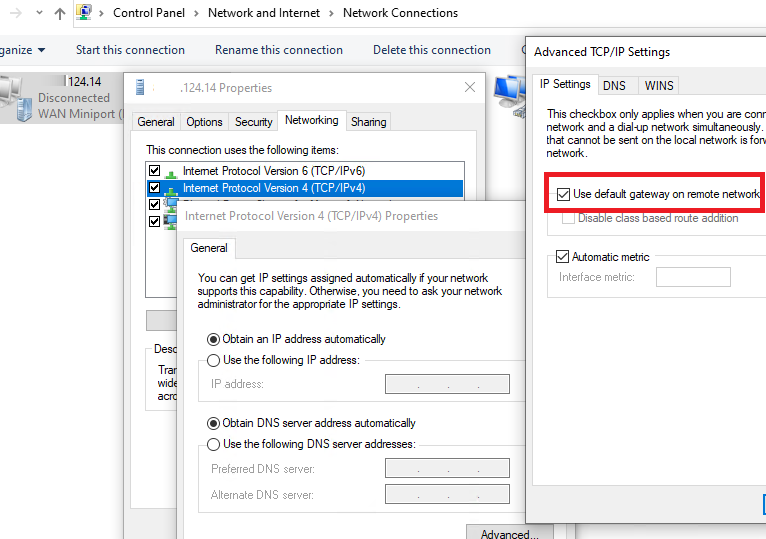
После отключения опции “Использовать основной шлюз в удаленной сети” и переподключения к VPN шлюзу на компьютере появится доступ в Интернет через вашего провайдера. Но в некоторых билдах Windows 10 по какой-то причине эта опция теперь не работает (втречались разные проблемы: поле недоступно для редактирования, или настройка не сохраняется, или же не открываются настройки при нажатии на кнопку свойств TCP/IPv4), поэтому нужно рассмотреть и другие способы.
Файл rasphone.pbk находится в каталоге ( C:\ProgramData\Microsoft\Network\Connections\pbk\ ) – если вы создали VPN подключение для всех пользователей компьютера, или в каталоге профиля пользователя C:\Users\username\AppData\Roaming\Microsoft\Network\Connections\Pbk – если данное VPN подключение доступно только для вашего пользователя.
Откройте файл rasphone.pbk с помощью любого тактового редактора (подойдет даже notepad.exe). В этом файле хранятся параметры всех настроенных VPN подключений. Найдите параметр IpPrioritizeRemote. По умолчанию его значение равно 1. Измените его на 0, сохраните файл rasphone.pbk и перезапустите VPN подключение.
Также вы можете настроить разделение VPN трафика с помощью PowerShell. Выведите список доступных VPN подключений:
Убедитесь, что опция SplitTunneling для данного подключения отключена ( SplitTunneling: False ).
Чтобы включить SplitTunneling, нужно указать имя вашего VPN подключения:
Переподключитесь к своему VPN серверу и проверьте, что у вас на компьютере появился доступ в Интернет и сохранился доступ к корпоративным ресурсам за VPN шлюзом. Включение опции SplitTunneling аналогично отключению (Use default gateway on remote network) в настройка TCP/IPv4 для VPN подключения (после выполнения предыдущей команды галка на этой опции снимается).